Как узнать какой DirectX установлен, как удалить DirectX. Установка и удаление DirectX
DirectX — это программное обеспечение, связывающее устройства и операционную систему компьютера, включая установлен- ные на ней программы. Оно выполняет функцию интерфейса как для разработчиков программ, так и для изготовителей устройств компьютера.
Программы взаимодействуют с DirectX, a DirectX, в свою очередь, работает с устройствами компьютера. Этот интерфейс предназначен в первую очередь для обеспечения совместимости разрабатываемых программ с большинством оборудования и исключения необходимости писать схожие программные функции для разных марок оборудования одного и того же типа по нескольку раз.
Вопрос - ответ
В. Какие компоненты входят в DirectX?
О.
В комплект DirectX входят следующие инструменты: DirectDraw, Direct3D, DirectSound, Directlnput, DirectPlay, DirectAnimation, DirectShow и DirectMusic. Каждый из этих инструментов применяется для работы с конкретным видом объекта, например, DirectDraw служит для обработки двухмерных изображений, Direct3D — трехмерных, DirectSound отвечает за трехмерный звук и микширование.
В. Почему DirectX не устанавливается?
О.
Если при запуске инсталлятора DirectX Dxwebsetup.exe появляется сообщение «DirectX did not copy a required file», то проблема может быть вызвана наличием отладочного файла
%SystemRoot%\System32\Dxxpdbg\Dxxpunp.inf.
Попробуйте его удалить.
В. Как удалить новую версию и установить старую?
О.
В соответствии с официальным заявлением компании Microsoft, удалить DirectX из системы невозможно. Проблемы при работе с Windows XP 95 версия DirectX, вы можете ее обновить, но вот поменять новую версию на предыдущую у вас не получится. Поможет решить данную проблему программа DirectX Eradictor
, предназначенная для удаления DirectX с версии 2.0 по 9 включительно. Скачать программу . Распакуйте все файлы программы в каталог на жестком диске и запустите файл dxerad.exe. На вопрос, действительно ли вы хотите удалить DirectX, ответьте «Да». Для успешного завершения удаления DirectX, перезагрузите Windows. После этого будут удалены все файлы DirectX и очищен системный реестр. Если удаление DirectX прошло успешно, установите другую его версию, так как без DirectX не будут работать ни игры, ни мультимедийные приложения.
Еще одна программа для удаления DirectX - DirectX Killer 1.0 - Данная программа предназначена для удаления средства DirectX с вашего компьютера. Скачать .
DirectX Happy Uninstall - утилита, которая полностью удаляет из системы набор мультимедийных библиотек DirectX любой версии, включая DirectX 11. Имеется опция сохранения резервной копии DirectX (перед удалением) с возможностью ее автоматического востановления. Поддерживаемые системы: Windows 2000/XP/2003/Vista/2008/Win7/2008R2 x86 и x64. Программа платная. Сайт программы
Как узнать, какя версия DirectX установлена на компьютере?
О.
Версию интерфейса DirectX вы можете определить при помощи программы Сведения о системе. Эта программа запускается с помощью меню Пуск — » Программы — Стандартные — » Служебные - Сведения о системе. В меню в верхней части окна программы Сведения о системе найдите пункт Сервис, там выберите Средство диагностики DirectX. Или Пуск - Выполнить, написать dxdiag - Ок.
Наверняка, каждый человек который хоть раз устанавливал операционную систему windows и знаком с понятием directX. Но, как и большинство программ, эту библиотеку данных нужно обновлять. Где найти Конечно же в интернете.
Пожалуй, самый надежный и проверенный способ - это скачать обновления directX с официального сайта microsoft. Сначала, определитесь с версией. История directX начинается с далекого 1995 года с операционки win 95, это был directX v 1.0. В настоящий момент широко распространены версии 9.0с для windows xp, а так же directX 10 и directX 11 для windows vista и windows 7.
Если вы скачиваете обновления directX непосредственно с сайта разработчика, то тут все просто. Вы должны лишь выбрать операционную систему и тип вашего интернет соединения. Если же вам больше по душе вручную установить обновления directX, то, как уже было сказано выше, необходимо уточнить версию. Как узнать какой directX у вас установлен? Это вы можете сделать введя команду в меню пуск->выполнить DxDiag. Вы увидите окно с большим количеством вкладок. В одной из них вы можете посмотреть версию directX. По умолчанию в любой операционной системе уже вшит базовый набор библиотек.
Ещё один способ обновления directX, который больше подходит для любителей компьютерных игр, - это установить его вместе с игрой. В каждой игровой новинке, присутствует отдельная папка с дистрибутивом directX. Это делается потому, что львиная доля функций по воспроизведению и обработке 3D графики лежит именно на этой библиотеке данных.
Все современные игры требуют свежую версию этой программы. Но есть очень важный момент. Нельзя просто взять и установить новую версию directX поверх старой, не удаляя предыдущую, если, конечно, вы не обновляетесь через интернет. В таком случае онлайн установщик всего лишь обновит существующие записи и добавит новые в библиотеку.
Встаёт вопрос: как переустановить directX правильно? Ну, тут уж на ваше усмотрение множество самых различных программ для удаления. Например, directX eradicator. Эта маленькая программка работает даже без инсталяции на ваш компьютер. С её помощью вы можете полностью деинсталировать все компоненты directX и после перезагрузки ПК установить новые любым удобным для вас способом.На мой взгляд, это одна из лучших программ для подобного решения проблемы.
Некоторые люди говорят "Ставил новый directX на старый. Ничего, работает", При таком обновлении файлы библиотеки заменяются не полностью и далеко не всегда обновляются именно те, которые нужно обновлять.
Есть ещё один способ. Вы можете попробовать удалить directX через стандартную функцию установки/ в панели системы. Однако, как показывает практика, в таком случае, некоторая часть файлов directX не удаляется с компьютера полностью, а остаётся фрагментарно. Например, некоторые файлы расширения d3d просто не "позволяют" себя удалить таким образом.
Если вы не будете регулярно устанавливать обновления directX, причем устанавливать безопасным способом, то рискуете столкнуться с массой мелких - а иногда и серьёзных - проблем при работе с ПК. Особенно это касается любителей видео игр. Если directX, установленный на текущий момент будет слишком старый, или будут повреждены его компоненты, то игра просто не запустится или будет работать плохо. Регулярно проверяйте наличие обновлений для библиотеки, у вас на это уйдет не более полуминуты. Полную информацию обо всех тонкостях этого процесса всегда можно найти на сайте разработчика программного обеспечении - microsoft.
Ну, и напоследок. Из личного опыта, могу заявить, что некоторые пользователи, в том числе и я, пытаются установить версию directX, не свойственную для той операционной системы, которую используют. Не пытайтесь установить directX 10-й или 11-й версии на windows xp - ощутимого прироста производительности вы не увидите, зато можете нанести вред системе, особенно если файлы для установки скачивали с неофициальных сайтов. Это, пожалуй, все, что необходимо знать пользователю о directX и способах его обслуживания.
DirectX – это огромный набор функций, которым пользуются разработчики при создании программ в среде Windows. Больше всего применяются во время разработки видеоигр. Без установленного в Windows директа воспроизведение аудио и видео невозможно. Вопрос в том, как удалить DirectX не часто можно услышать от обычного пользователя. Подобного рода очистка может потребоваться лишь людям, использующим свой компьютер для игр.
В данной статье постараемся детально разобрать порядок действий для полного удаления DirectX из OC Windows XP, Vista, 7, 8.
Как определить установленную версию
Стандартно, в операционную систему, изначально уже интегрированы конкретные модификации директ. Самые известные из них:
- DirectX 9.0c. Основными системами, в которых установлена версия, являются Windows XP, Server 2003.
- DirectX 10. Версия включает в себя так же компоненты предшественницы. Поддерживает Vista и Server 2008. Windows XP не поддерживает.
- DirectX 11 . Наиболее распространенная версия, включающие в себя компоненты ранних редакций. Поддерживают Windows Vista, 7, 8, 10.
- DirectX 12. Самая свежая версия, поддерживает лишь Windows 10.
Для точного определения версии необходимо вызвать окно «Выполнить » с помощью комбинации клавиш Win + R . После чего вписать в строку команду dxdiag
В появившемся окне, в последнем пункте будет указана установленная версия . Например, у меня установлен директ 11 версии.
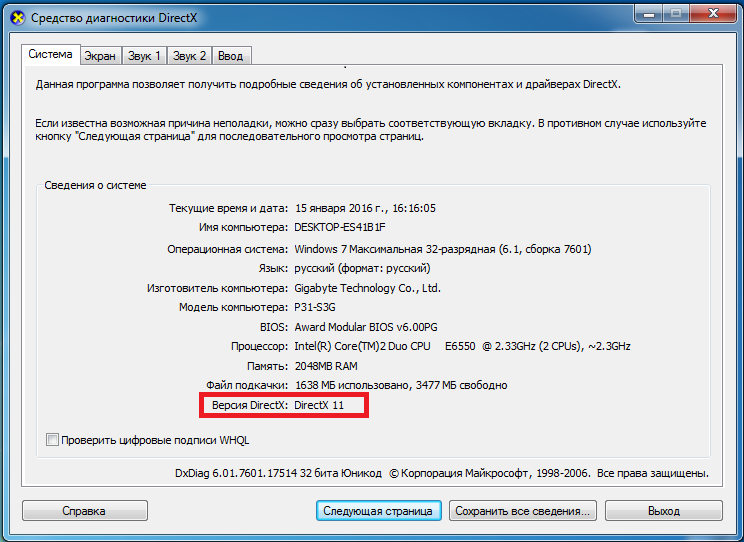
Для получения более подробных сведений о версии установленного директа необходимо использовать специальные программы. Самые популярные среди таковых: Everest и Aida 64 .
Как удалить DirectX полностью в Windows
Данный метод сработают в Windows XP, Vista, 7, 8.
Редко случается, что необходимо удаление - обновление компонента почти всегда помогает решить проблемы.
Но все же бывают случаи, когда нужно полное удаление и чистая установка директа.
По официальным заявлениям разработчиков ОС компоненты изначально вшиты в систему, а их удаление не предусмотрено . Поэтому придется прибегнуть к сторонним разработкам. В сети достаточно много программ для деинсталляции. Наиболее популярной и эффективной считается утилита DirectX Happy Uninstall .
Она наиболее надежно удалит директ любой версии, в том числе 11, из каждой системы семейства Windows. На момент написания статьи программа не работала под Windows 10, но возможно теперь и эта ОС также поддерживается.
Полезной функцией программы можно назвать Backup , в случае неудачи есть возможность восстановить DirectX в предыдущее состояние.
DirectX Happy Uninstall условно бесплатная. Скачать программу можно по адресу разработчика: http://www.superfoxs.com/download.html
Алгоритм удаления
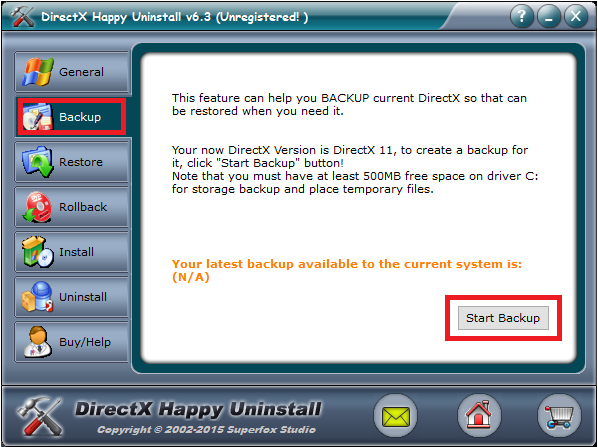
Единственным минусом утилиты является ее платность, без оформления подписки вы не сможете провести удаление.
Другие программы для удаления
Можно использовать программы, распространяемые бесплатно: DirectX Eradictor (работает только с версией директа 9.0c и древнее), DirectX Killer (поддерживается только Windows 2000, 2003 и XP). Принцип работы этих программ схож, поэтому трудностей возникнуть не должно.
Скачать директ для установки можно с официального сайта Microsoft . Для автоматической установки и обновления можно скачать веб установщик.
В заключении отмечу, что не всегда есть необходимость в удалении компонентов директ. Для начала можно попробовать решить проблемы с помощью обновления. Помните, удаление компонентов из системы может навредить полноценной работе ПК.
Видео по теме
Системные библиотеки DirectX разрабатываются для программирования из-под ОС и для совместимости приложений в этой же системе. Как говорят разработчики из Майкрософта, последние актуальные версии, перед запуском релиза определённой версии операционной системы, вшивают в оболочку – они не требуют дополнительной установки. Что же делать, если нужно узнать, как удалить DirectX на Windows 7, 8, 8.1, 10? Наша статья поможет вам разобраться в этом вопросе и расскажет подробнее об внедрении данного API в работу ОС.
Представьте, что вышла новая игрушка на компьютер, по всем параметрам подходит на ваш ПК и вы с радостью ждёте, когда же её можно будет купить. После покупки и начала установки начинается самое интересное. Если на вашем компьютере установлена устаревшая версия DirectX, то установочный диск начнёт выгружать актуальный для игры вариант и только тогда вы сможете полноценно в неё поиграть. В случае вашего отказа в инсталляции новой версии, игра, может, и запустится, но максимальной «отдачи» вы от неё не дождётесь.
Таким образом, мы хотели сказать, что удалять DirectX нужно только в том случае, если у вас есть на что заменить удалённые файлы, иначе вы просто не сможете играть и программировать через среды программирования, на подобии Visual Studio.
К сожалению, на Windows 7, да и на других версиях после неё, нельзя удалить DirectX как отдельную программу. Эта «штука» устанавливается как системный компонент и удалить его просто так не получится. Благодаря обновлениям из «Центра обновлений», DirectX постоянно совершенствуются и улучшаются, но не всегда в хорошую сторону. Именно поэтому мы переходим к следующему пункту статьи, который расскажет о причинах избавления.
Из-за чего нужно удалять DirectX?
- Ошибки запуска игр, которые «ругаются» на DirectX;
- Ошибки «Центра обновлений» (плохой вариант);
- Удаление системных файлов, связанных с DirectX;
Эти причины могут показаться невесомыми, но работа в системе, в которой есть хотя бы один пункт из указанного выше списке, становится невыносимой и неудобной. Как мы уже говорили, фактически удалить DirectX нельзя, но как-то избавиться от них или улучшить ситуацию просто необходимо. Рассмотрим варианты «лечения» DirectX.
Как удалить DirectX?
Если у вас первый случай, а именно ошибка запуска игр, то самым лучшим вариантом будет переустановка игры с установочного диска. Если вы качали раздачу из торрента, то нужно поискать в сети полноценный установщик самого нового DirectX до начала новой установки и загрузить его к себе на ПК. После этого запустить установочный файл и дождаться окончания. Далее перезагрузите компьютер и переустановите игру.
Когда после очередного обновления (второй вариант) у вас выскакивают ошибки DirectX и это мешает вам работать, единственным вариантом остается переустановка Windows. Может, вы подумаете, что можно воспользоваться откатом, но он тут явно не поможет. Лишь полная переустановка и больше ничего.
Если вы случайно удалили файлы, которые были связаны с DirectX, то вам нужно просто найти в Интернете самую свежую версию и установить к себе на компьютер. Она заменит старые файлы на новые, а недостающие дополнит.
Зачастую помогает веб-установщик , он актуализирует версию DirectX под вашу систему, в случае если вы принудительно устанавливали более старые версии DirectX. Но, обратите внимание, как мы уже писали, DirectX уже "вшит" в систему, например в Windows 7 "вшит" DirectX11. В его же состав частично входит и DirectX 9+ версий, НО только частично, поэтому может присутствовать неполная совместимость (глюки и лаги в некоторых играх, которые используют ранние версии DirectX). В таком случае вам поможет автономный пакет DirectX , который доустановит недостающие компоненты.
Как узнать версию DirectX?
Важно! Не путайте версию поддерживаемого DirectX вашей видеокартой и фактической версией, установленной в вашей ОС! В Windows присутствует системная утилита, которая позволяет узнать версию DirectX поддерживаемую вашей видеокартой. Называется она dxdiag (DirectX Diagnostic Tool). Чтобы запустить ее жмёте на Пуск и в поиске набираете dxdiag, жмёте Enter и у вас выскочит окно "DirectX Diagnostic Tool", кликаем в окне на Display (дисплей) и слева смотрим, какая у вас версия драйвера. На первом скриншоте, например, Win 10 c поддержкой DirectX 12 для видеокарты.
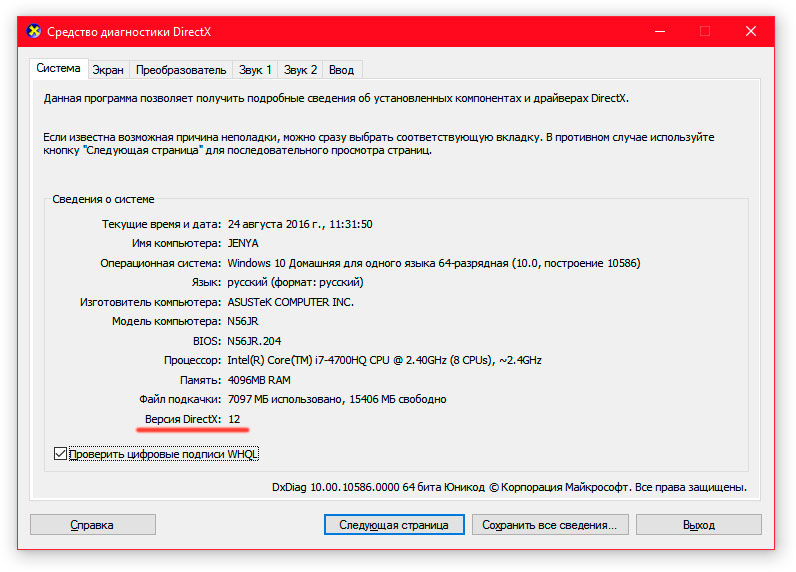
Многим пользователям, при установке программного обеспечения, требуется знать, какие драйвера уже установлены для этого или других приложений. Это требуется для того, чтобы не поставить старые дрова вместо новых. Как узнать, какой directx...
Покупая, или, чаще всего, скачивая какие-то новые игрушки, офисные программы или просто комплексные приложения, типичный пользователь считает, что его машина способна потянуть по системным требованиям данное ПО. Да, установка проходит...
Windows очень «любит» полоскать мозги пользователю различными ошибками, которые появляются в самый «неподходящий» момент и просто отбивают желание что-то делать на компьютере или ноутбуке. Самой «интересной» ошибкой при запуске приложений,...
Чтобы оценить мощь графики популярных игр на ПК, вам непременно понадобится установить программу DirectX. Это пакет функций, который связывает ОС и устройства ПК, и используется для запуска мультимедийных программ . Без этой утилиты не запустится ни одно приложение, в том числе современные игры с их реалистичной высококачественной графикой. Как установить DirectX? Разберёмся детальнее.
В большинстве случаев DirectX устанавливается вместе с установкой ОС
Установка
Многие юзеры пытаются найти программу на разнообразных форумах и торрентах. Всё намного проще, ведь DirectX разработан компанией Microsoft и предоставляется бесплатно на её официальном сайте. Нет никакого риска, что вместо важной утилиты вы скачаете вирусную программу, от которой впоследствии не сможете избавиться.
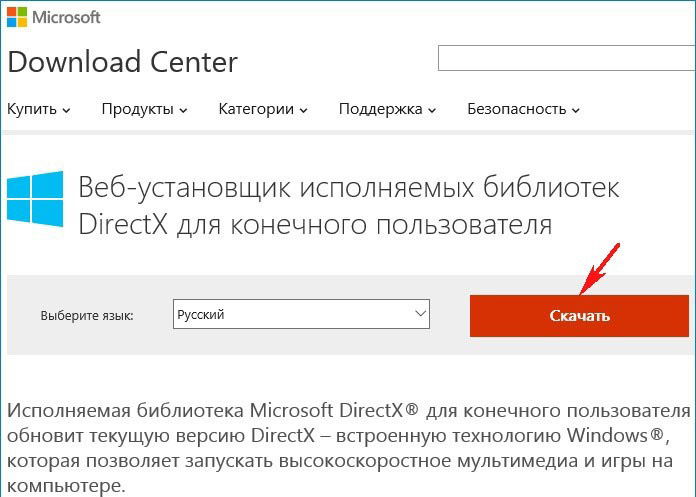
Итак, перейдите на сайт Microsoft, затем выберите вкладку «Центр загрузки» и кликните по кнопке Windows. В окне браузера появится список из самых популярных загрузок для данного раздела. Зачастую интересующий нас инструмент располагается на первой позиции. Теперь выберите его и нажмите клавишу «Скачать». На этой же странице можно узнать информацию о требованиях к системе, особенностях установки и дополнительных сведениях (название файла, версия и т. п.).
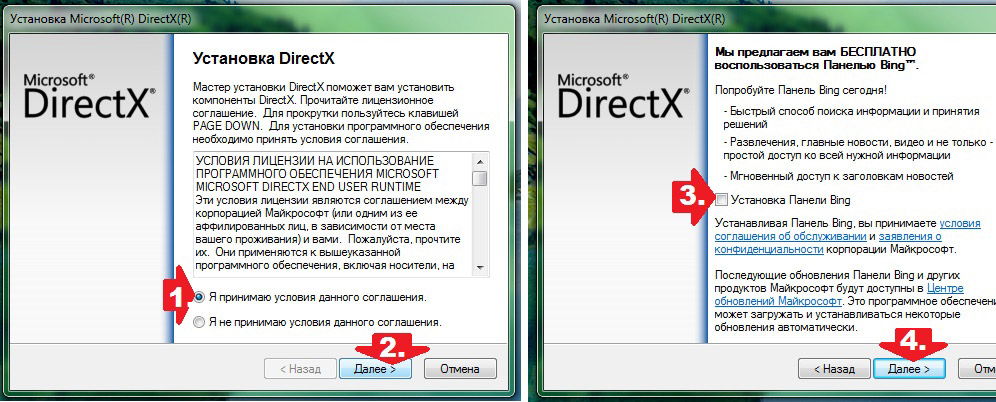
Выкачав нужный файл на компьютер, запустите его и выполняйте инструкции, которые выдаёт система.
Удаление
Как видим, с установкой всё достаточно просто, но как удалить DirectX? Без этого порой нельзя обойтись, если программа начала работать некорректно по какой-то причине. Убрать её из памяти ПК очень трудно, ведь она считается компонентом Windows . Опытные пользователи утверждают, что сделать это реально, но последствия могут быть непредсказуемыми.
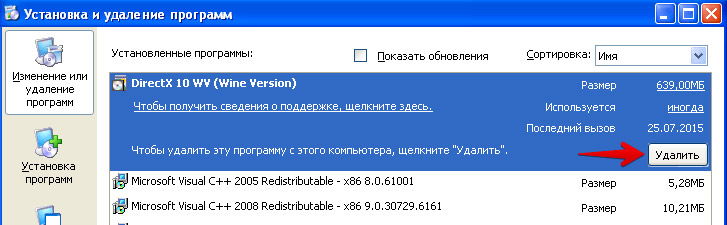
Если потенциальный риск вас не беспокоит, можно приступать:
- чтобы сэкономить время в случае непредвиденной ситуации, сделайте резервную копию ОС;
- скачайте актуальную для своей «машины» версию DirectX;
- отключите фаерволы и защиту системы. Если опустить этот шаг, то после перезагрузки система заново установит ранее удалённую утилиту;
- воспользуйтесь одной из программ для удаления софта.
Сегодня известно о ряде инструментов, которые помогают избавиться от неудаляемых файлов. DirectX Happy Uninstall считается одной из самых известных программ . Работает она достаточно безопасно, функции выполняет качественно, единственный минус - она платная.
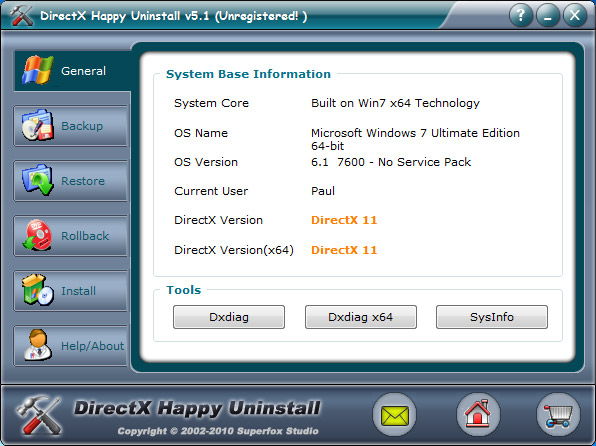
Также можно воспользоваться утилитами DX Eradicator и DX Killer 1.0. Приложения выпускаются бесплатно, и по утверждениям самих разработчиков, позволяют провести безопасную и полную деинсталляцию. Поддерживаются эти программы только в Windows XP и более древних системах.

Есть и радикальный способ - удаление через реестр. Достаточно запустить системный реестр (Win+R, затем введите слово regedit), и найти поля, в которых встречается упоминание о DirectX. Основным плюсом этого пути называют то, что вам не придётся искать сторонние утилиты и отдавать деньги их разработчикам. Недостатком является возможность безвозвратно повредить целостность ОС (всегда можно удалить что-нибудь важное, из-за чего система попросту перестанет загружаться).
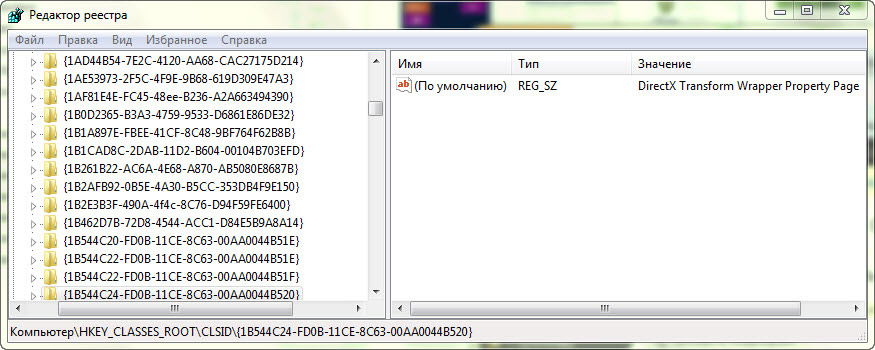
Переходить к повторной установке следует только после деинсталяции и перезагрузки устройства. Не забывайте, что описанные выше методы не одобрены компанией Microsoft, и за последствия придётся отвечать вам!














